當(dāng)別人在使用你的html' target='_blank'>win10系統(tǒng)電腦,總會不經(jīng)意翻到你的某些隱私文檔,為避免此類事件發(fā)生,我們可以給文件進行加密,這樣別人就不能輕易打開了。網(wǎng)上也有很多相關(guān)加密文件夾的教程,但比較復(fù)雜,有的甚至還要下載軟件。為此,小編給大家介紹一種用winrar加密壓縮文件的方法,感興趣的繼續(xù)往下查看。
具體方法如下:
第一步:我們單擊鼠標(biāo)右鍵在桌面,選擇新建一個文本文檔作為測試用。
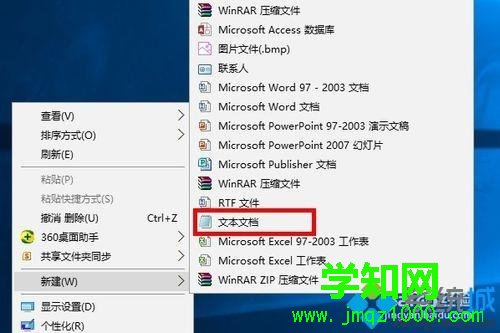
第二步:我們新建完文本文檔,將其名字命名為“加密壓縮文件測試”。

第三步:我們單擊鼠標(biāo)右鍵在文件處,選擇“添加到壓縮文件”,這里千萬不要選錯了,選成直接壓縮的話就不能加密碼了。
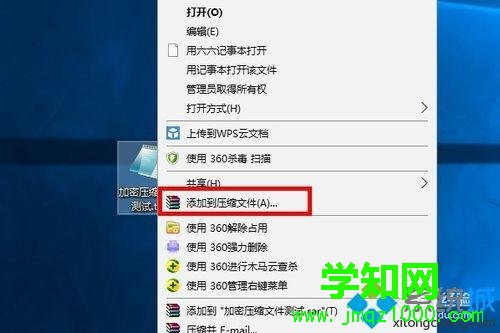
第四步:我們這里可以看到我們在壓縮過程中可以選擇要壓縮完文件的格式,這里默認(rèn)就好,看右邊有個“設(shè)置密碼”的選項,我們點進去。
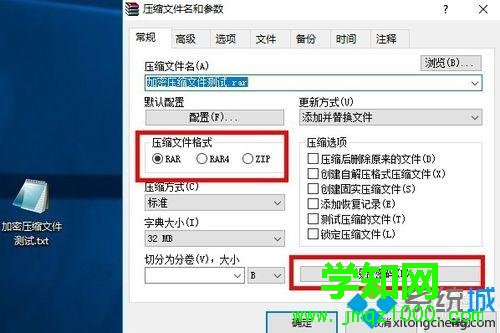
第五步:我們需要輸入一個密碼進行加密,這里請輸入一個您能記得住的密碼,點擊確定。
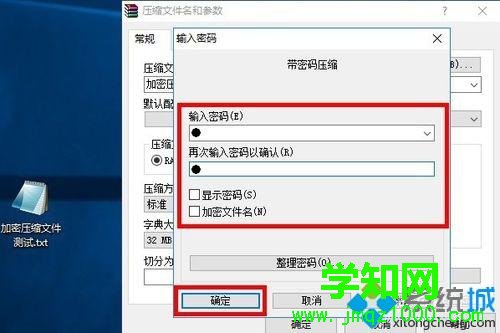
第六步:我們加密完成后,直接點擊確定文件就開始壓縮了,壓縮完成后,如果我們需要加壓的時候,壓縮文件就會彈出窗口提示我們先輸入密碼,這樣就完成加密了,快來實踐一下吧。
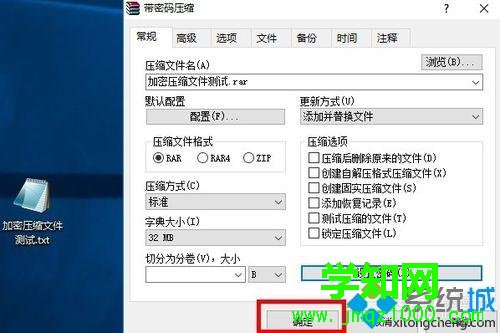
如果你想給win10系統(tǒng)重要文件夾加密,又糾結(jié)用哪一種方法,不妨試試上述小編介紹的方法,非常實用,而且操作簡單。
鄭重聲明:本文版權(quán)歸原作者所有,轉(zhuǎn)載文章僅為傳播更多信息之目的,如作者信息標(biāo)記有誤,請第一時間聯(lián)系我們修改或刪除,多謝。
新聞熱點
疑難解答
圖片精選